ระบบปฏิบัติการ Vista เช่นเดียวกับระบบปฏิบัติการ Windows ส่วนใหญ่ มีเวอร์ชันของตัวเอง ซึ่งส่วนใหญ่จะกำหนดฟังก์ชันการทำงาน มีเวอร์ชันที่มีฟังก์ชันครบครัน และในทางกลับกัน มีเฉพาะฟังก์ชันพื้นฐานเท่านั้น ความรู้ของพวกเขามีความจำเป็นไม่เพียง แต่เพื่อให้มีความคิดเกี่ยวกับการทำงานของระบบปฏิบัติการ แต่ยังเพื่อกำหนดโปรแกรมสำหรับมันด้วย
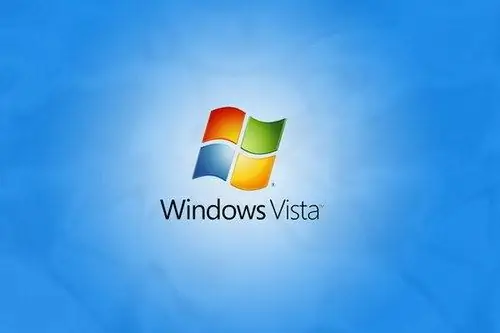
จำเป็น
- - คอมพิวเตอร์พร้อม Windows Vista;
- - โปรแกรม Aida64
คำแนะนำ
ขั้นตอนที่ 1
วิธีที่ง่ายที่สุดในการค้นหาเวอร์ชันของระบบปฏิบัติการคือการดูที่กล่อง หากคุณซื้อ Windows Vista เวอร์ชันของ Windows จะต้องระบุไว้ในกล่อง บางครั้งดิสก์ที่ติดตั้งระบบปฏิบัติการจะมาพร้อมกับคอมพิวเตอร์ด้วย (ส่วนใหญ่เมื่อซื้อแล็ปท็อป)
ขั้นตอนที่ 2
นอกจากนี้ยังมีเครื่องมือระบบที่สามารถช่วยแก้ไขปัญหานี้ได้ คลิกเริ่ม เลือก "โปรแกรมทั้งหมด" ในรายการ จากนั้นเลือก "มาตรฐาน" ค้นหา "พรอมต์คำสั่ง" ที่นั่นและเรียกใช้ ถัดไป ป้อน Winver บนบรรทัดคำสั่ง หลังจากนั้นไม่กี่วินาที ข้อมูลเกี่ยวกับระบบปฏิบัติการของคุณจะปรากฏขึ้น รวมถึงเวอร์ชันของระบบปฏิบัติการด้วย
ขั้นตอนที่ 3
คุณสามารถลองใช้วิธีนี้ได้เช่นกัน คลิกขวาที่ไอคอน My Computer จากนั้นเลือกคุณสมบัติจากเมนู หลังจากนั้นหน้าต่างจะเปิดขึ้น - จะมีข้อมูลเกี่ยวกับระบบปฏิบัติการของคุณ
ขั้นตอนที่ 4
คุณสามารถเรียนรู้เพิ่มเติมเกี่ยวกับระบบปฏิบัติการโดยใช้โปรแกรม AIDA64 ดาวน์โหลดบนอินเทอร์เน็ตและติดตั้งบนคอมพิวเตอร์ของคุณ หลังจากติดตั้งแล้ว อาจจำเป็นต้องรีบูตในบางกรณี หากหน้าต่างปรากฏขึ้นเพื่อขอให้คุณรีสตาร์ทพีซี ให้เลือกตัวเลือก "รีสตาร์ทพีซีทันที"
ขั้นตอนที่ 5
หลังจากรีบูตให้รันโปรแกรม ภายในไม่กี่วินาที มันจะรวบรวมข้อมูลเกี่ยวกับระบบของคุณ หลังจากนั้นคุณจะเข้าสู่เมนูหลักของ AIDA64 ในหน้าต่างด้านขวาเลือก "ระบบปฏิบัติการ" รายการตัวเลือกระบบปฏิบัติการจะปรากฏขึ้น จากรายการนี้ เลือก "ระบบปฏิบัติการ" อีกครั้ง จากนั้นค้นหาส่วน "คุณสมบัติของระบบปฏิบัติการ" และในนั้น - บรรทัด "ชื่อระบบปฏิบัติการ" ดังนั้นชื่อระบบปฏิบัติการของคุณรวมถึงเวอร์ชันจึงถูกเขียนไว้ข้างๆ
ขั้นตอนที่ 6
มีส่วนด้านล่างที่คุณสามารถดูข้อมูลเพิ่มเติมเกี่ยวกับ Vista เช่น หมายเลขผลิตภัณฑ์ ข้อมูลใบอนุญาต และตัวเลือกอื่นๆ อีกมากมาย






